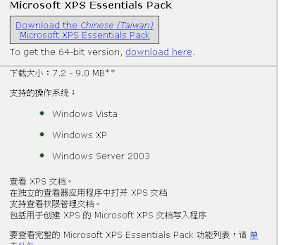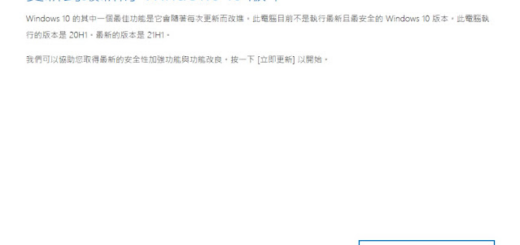Google代碼管理工具範例教學-設定點擊追蹤
在之前文章Google代碼管理工具範例教學中,
學到了如何透過GTM新增代碼追蹤網頁瀏覽紀錄,
今天要教大家追蹤網站上面點擊事件:
Google代碼管理工具範例教學-設定點擊追蹤
為何要設定點擊追蹤呢?
一般Google Analytics預設僅提供網頁瀏覽紀錄,
若要深入追蹤使用者是否有點擊下載,
或者點擊按鈕等動作,
就必須透過埋code方式進行追蹤,
而以GTM管理的網站僅需要新增事件追蹤即可。
首先登入GTM平台,
再左方工具列選擇變數,
選擇設定將點擊中的Click URL選項打開
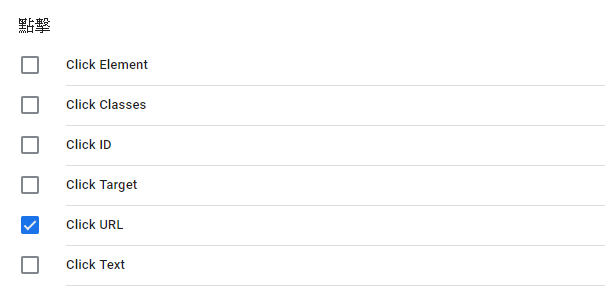
找到觸發條件並新增一個條件類型:
點擊-僅連結 ,
並將其設定條件符合為Click URL包含目標網址
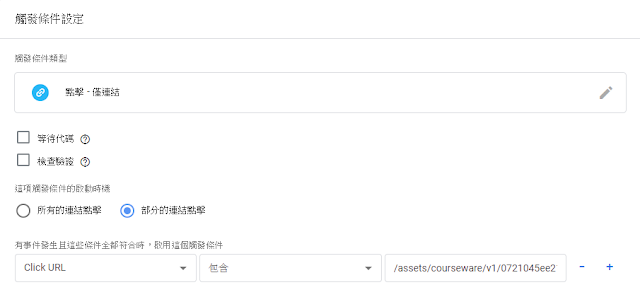
接著新增一個代碼,
依次設定追蹤類型為”事件”
並定義該事件的”類別”、”動作”與”標籤”,
若為購物網站也可將值加入追蹤
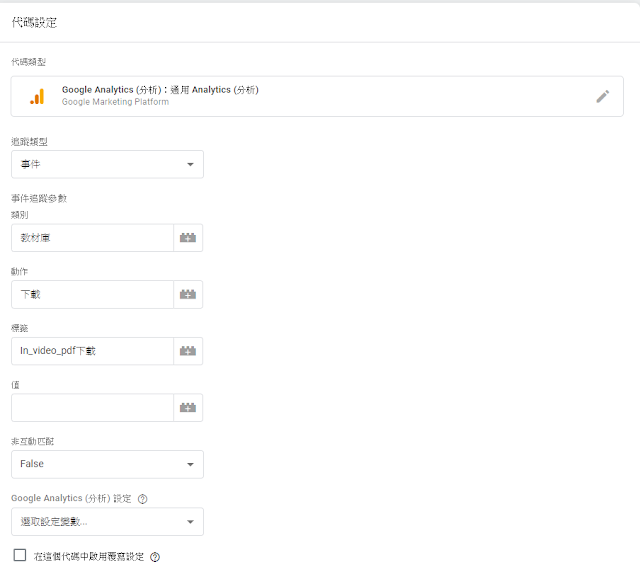
並將剛才設定的觸發條件也導入此代碼中,
最後點選右上方的提交 > 發佈,
就能夠過此代碼追蹤該點擊事件,
設定成功的話可在Google Analytics中看到
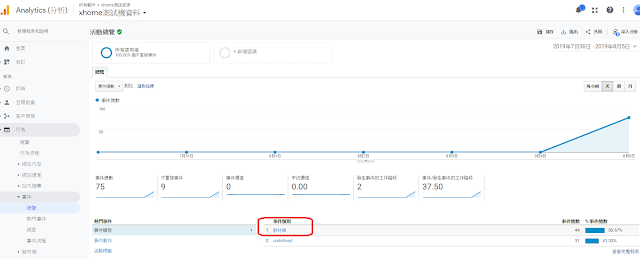
點選事件的類別、標籤與動作可以不同角度觀看此事件的追蹤紀錄。
比起舊有的埋code方式,
用GTM來管理追蹤代碼相對來的容易許多
================================
分享與讚美,是我們繼續打拼的原動力.
若文章對您有幫助,望請不吝按讚或分享.
或者對影片有興趣可以訂閱頻道接收通知
================================
YouTube 頻道
FB 粉絲專頁
================================